华为手机30秒设置桌面壁纸全攻略
想让你的华为手机桌面焕然一新?更换壁纸是最快捷的方式,无论是想展示个性风格,还是想通过视觉调整提升使用体验,只需简单几步即可完成,以下内容将详细介绍华为手机设置桌面壁纸的完整流程,涵盖系统内置壁纸、自定义图片、动态壁纸等多种方法,确保你快速上手。
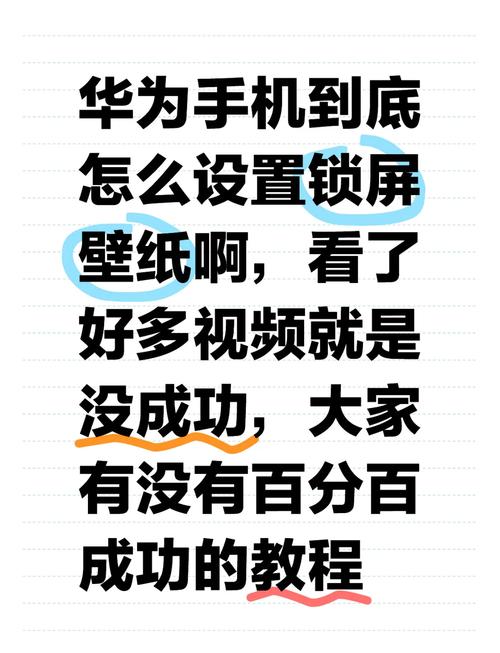
通过系统设置快速更换壁纸
华为手机的EMUI或HarmonyOS系统提供了便捷的壁纸更换入口,操作路径清晰,适合新手用户。
-
进入“设置”菜单
打开手机主屏幕,找到“设置”图标(齿轮形状),点击进入系统设置界面。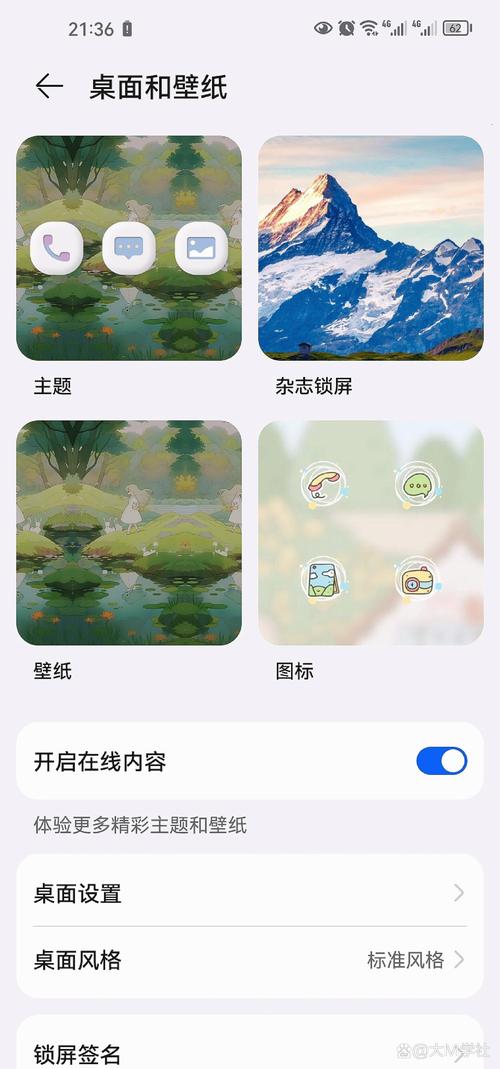
-
选择“桌面和壁纸”
在设置菜单中,滑动屏幕找到“桌面和壁纸”选项,点击进入。 -
点击“壁纸”功能
页面会显示“壁纸”选项,点击后系统会展示内置的静态与动态壁纸库。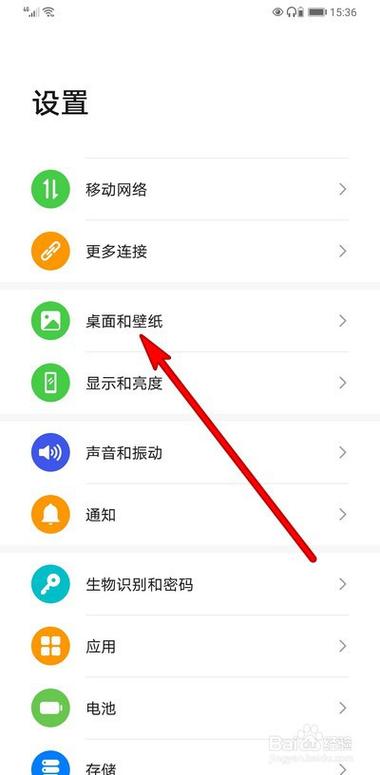
-
预览并应用喜欢的壁纸
左右滑动浏览壁纸,点击可预览全屏效果,确认后,点击右下角“应用”按钮,选择“设置为桌面壁纸”即可完成。
提示:部分华为机型支持“随机切换壁纸”功能,可在壁纸页面开启,系统会定时自动更换壁纸,增添新鲜感。
使用相册图片自定义壁纸
如果系统壁纸库无法满足需求,可直接调用手机相册中的图片作为壁纸,操作同样简单。
-
长按桌面空白处
在手机主屏幕上,用两根手指向中间捏合(或长按空白区域),进入桌面编辑模式。 -
点击“壁纸”按钮
屏幕下方会弹出菜单栏,选择“壁纸”选项,进入壁纸设置页面。 -
选择“图库”
点击“图库”按钮,系统会自动跳转至手机相册,浏览并选择想要设置为壁纸的图片。 -
调整图片位置与缩放
选中图片后,可通过手指滑动调整显示区域,双指缩放控制图片大小,确认后点击右上角“√”,选择“设为桌面”即可。
注意事项:
- 建议选择分辨率较高的图片(如1080P以上),避免放大后模糊。
- 若图片比例与屏幕不符,可勾选“滚动效果”(部分机型支持),滑动桌面时壁纸会动态移动,提升视觉效果。
动态壁纸与主题搭配技巧
华为手机还支持动态壁纸和主题商店的丰富资源,进一步个性化你的设备。
-
动态壁纸设置方法
- 进入“设置 > 桌面和壁纸 > 壁纸”,选择“动态壁纸”分类。
- 点击喜欢的动态效果(如粒子动画、风景视频等),预览后直接应用。
- 动态壁纸可能会增加少量电量消耗,建议根据使用场景选择。
-
通过“主题”APP更换成套壁纸
- 打开手机自带的“主题”应用,搜索关键词(如“简约”“星空”)。
- 进入喜欢的主题详情页,可单独下载该主题的壁纸,或直接应用整套主题(包含图标、字体等)。
常见问题与解决方案
-
壁纸设置后显示不完整?
调整图片时,确保主体内容位于虚线框内,避免关键区域被时间或图标遮挡。 -
如何恢复默认壁纸?
进入“壁纸”页面,滑动到最左侧的“默认”分类,选择原始壁纸即可还原。 -
第三方壁纸软件是否安全?
建议优先使用系统内置资源或华为官方主题商店,第三方应用可能存在广告或兼容性问题。
个性化桌面的进阶玩法
想让桌面更独特?可以结合以下功能:
- 分图层设置主屏与锁屏壁纸:在“壁纸”页面分别选择“设为锁屏”或“设为桌面”。
- 使用“杂志锁屏”:开启后,每次亮屏都会自动更换锁屏壁纸(路径:设置 > 桌面和壁纸 > 杂志锁屏)。
- DIY创意壁纸:通过修图软件添加文字、贴纸等元素,制作专属壁纸。


